Una semana más presentamos una nueva entrega de esta sección en la que analizamos los distintos metodos que hay para gestionar contenido en la nube a través de nuestros dispositivos con iOS. Si la semana pasada analizábamos Wuala, y tras haber visto en el primer post como funcionaba DropBox, hoy, en nuestra tercera entrega vamos a ver como funciona otro programa, en este caso Box.

Box nos permite gestionar nuestros archivos en la nube para así tener una copia siempre disponible desde cualquier sitio y dispositivo. Nos ofrece así tanto la versión web para ordenadores como y esto es lo que nos interesa, una aplicación en la App Store. Veamos como funciona paso a paso.
Una vez hemos accedido a la tienda de aplicaciones, procedemos a su descarga. Es de caracter gratuito, lo cual siempre es de agradecer. Al iniciarla se genera una pantalla de bienvenida que nos pide un sencillo registro, lo habitual en estos casos, tras lo cual nos presenta una pantalla de inicio.
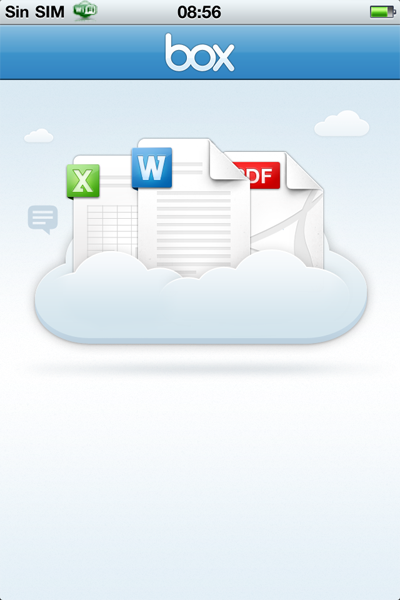
Tras loguearnos, observamos una pantalla con cinco pestañas en la parte inferior las cuales analizamos con detenimiento.
La primera pestaña que nos presenta es Updates. En ella se nos muestran las subidas mas recientes que hemos realizado a nuestro disco duro en la nube. No da muchas opciones en general.
En la segunda pestaña encontramos un explorador de todos los archivos que tenemos, organizado por carpetas. Una vez las hemos establecido con el gestor de escritorio, aparecen de la misma manera en la aplicación. A su vez tenemos un buscador en la parte superior derecha que posibilita un acceso más rapido a nuestras búsquedas.
El siguiente paso es seleccionar el archivo que queremos usar y aparte de previsualizarlo, vemos a la derecha una pequeña flecha azul. Si pulsamos en ella se nos abre una ventana nueva que nos proporciona algunas opciones más, como son comentar, compartir por correo electrónico, preparar para ver offline y por último previsualizar.
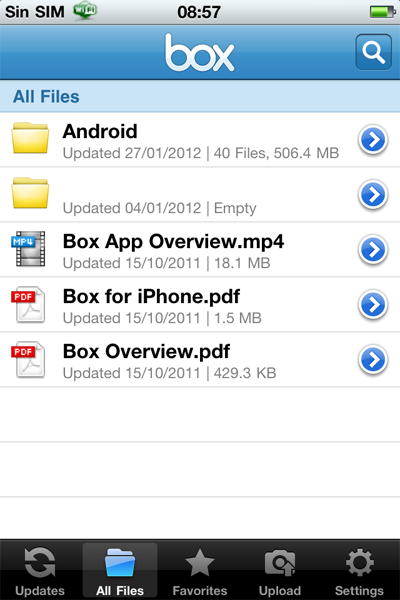
La tercera pestaña es junto con la primera, una de las que desde mi punto de vista tiene menos utilidad, ya que tan solo nos muestra aquellos documentos que hemos archivado previamente como favoritos.
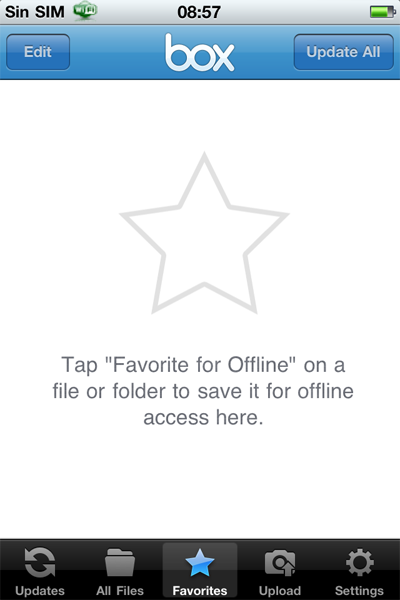
La gestión de los archivos que vamos a subir (está limitada a imágenes) la debemos hacer por medio de la pestaña upload, ya sea bien mediante la subida de una foto o video que tengamos en nuestra galería u otra que en ese momento realicemos mediante la cámara del dispositivo. También nos da la opción de crear carpetas donde posteriormente subir el contenido que generamos.
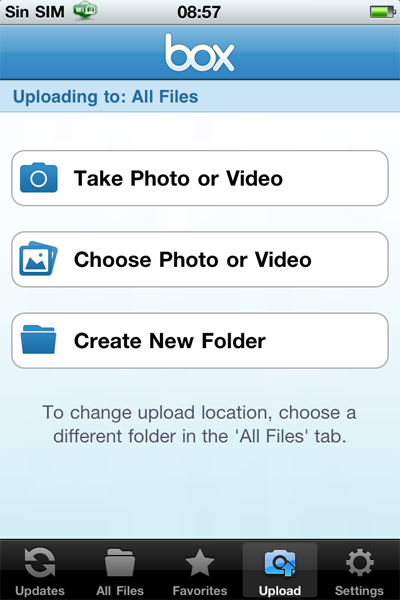
La última pestaña es la referida a opciones. En esta podemos tanto salir de la aplicación mediante una desvinculación del dispositivo, como establecer las preferencias de red a la hora de bajar contenidos o incluso la seguridad para el acceso.
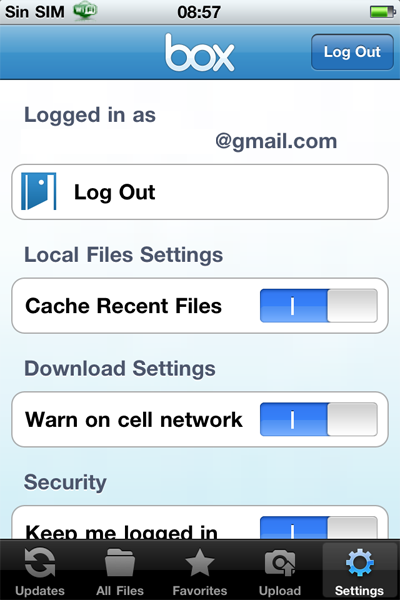
Respecto de los planes de precios destacan especialmente por la capacidad. Para comenzar, en el modo gratuito ofrece hasta 5Gb de entrada, cantidad más que aceptable y que podemos incrementar mediante pago. Pero lo bueno es que podemos conseguir 50Gb mediante distintas promociones que sacan o diversos trucos.
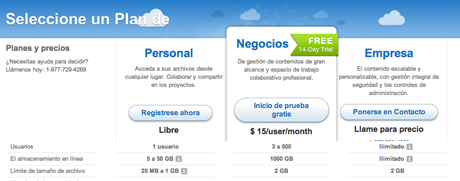
Desde mi punto de vista y si salvamos el inconveniente de no poder subir contenido desde el terminal, y nos fijamos solo en la capacidad y la gestión de sobremesa, podemos darle una nota decente. Pero ese hándicap que nos hace depender tanto de la versión de escritorio penaliza la nota que creo podría llegar a obtener. Y es que destaca sobremanera una gran capacidad de almacenamiento, a la que además, siendo gratuitos, poco hay que objetar.
De todas maneras es de agradecer que tengamos a nuestra disposición distintas opciones con variada tipología para que nos decantemos por la que más nos interese.
Lo mejor es probarla y que cada uno saque sus propias conclusiones, pero por lo que es a mí, me deja satisfecho. La tenemos disponible tanto para iPad como para iPhone de manera gratuita.
App Store | Box

